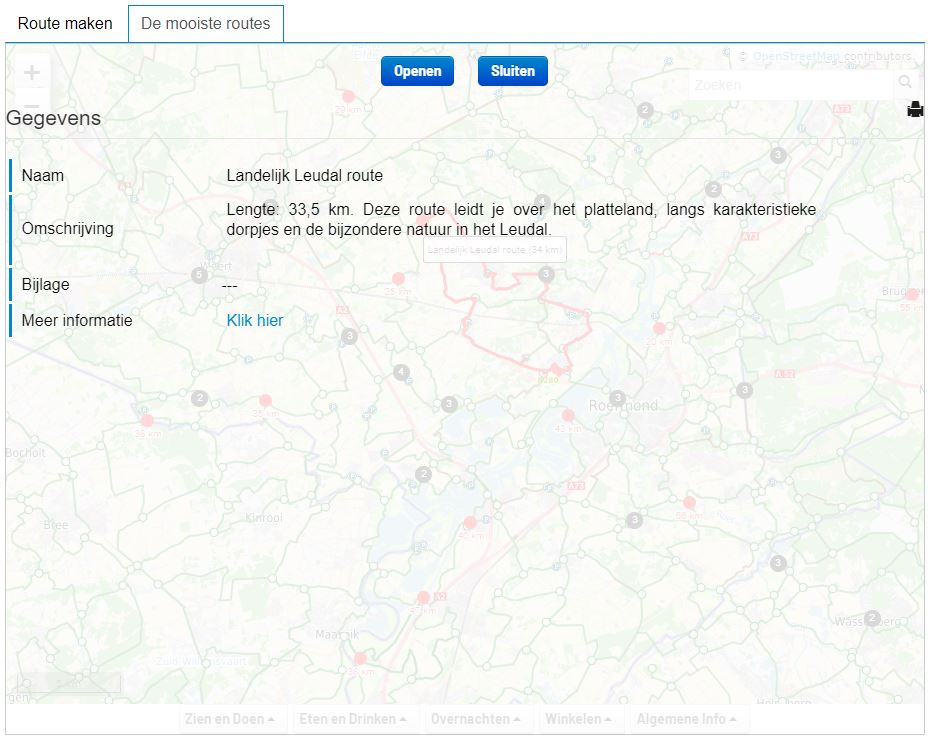Wie wähle ich eine bestehende Routeim Wanderroutenplaner aus?

Hilfe bei der Benutzung des Wanderroutenplaners
Neben der Erstellung einer eigenen Route können Sie mit dem Wanderroutenplaner auch aus bestehenden Routen auswählen. Nachfolgend wird beschrieben, wie Sie eine dieser Routen im Wanerroutenplaner auswählen und speichern können. Sie können auch direkt zum Wanderroutenplaner für Nord- und Mitte-Limburg zurückkehren.

Wählen Sie einfach eine bestehende Wanderroute
Die schönsten Routen finden Sie im Routenplaner unter der Rubrik die schönste Route. Alle roten Kreise, die erscheinen, stellen die zusammengesetzten Routen dar. Sie können auch auswählen, dass bestimmte Orte, wie z. B. Sehenswürdigkeiten oder Straßencafés, auf der Karte sichtbar gemacht werden. So sehen Sie genau, was Sie auf der Wanderroute passieren werden!
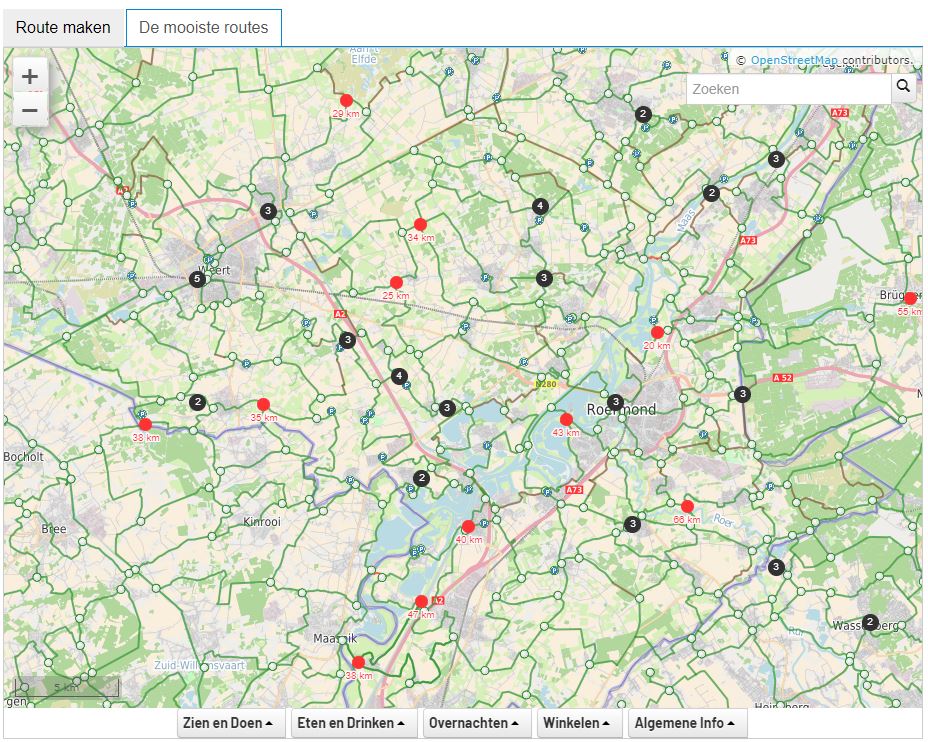
Speichern Sie Ihre ausgewählte Route einfach
Wenn Sie eine Route ausgewählt haben, klicken Sie auf Öffnen um eine vollständige Übersicht über die Route zu erhalten. Jetzt können Sie die Route herunterladen oder ausdrucken. Sie können auch wählen, ob Sie die Route per Post erhalten möchten, damit Sie sie später durchlaufen können (beachten Sie, dass sie möglicherweise in Ihrem Spam-Filter landet).